CyberPanelのレビューとチュートリアル:これは最高のサーバーコントロールパネルですか?
公開: 2021-10-27CyberPanelを使用してWordPressサイト(または他のタイプのサイト)をホストすることを検討していますか? 次に、CyberPanelのレビューとチュートリアルを読んで、このサーバーコントロールパネルの詳細と、それが自分に適しているかどうかを確認する必要があります。
CyberPanelは、LiteSpeedWebサーバーを搭載した安全なサーバーを簡単に起動できる人気のサーバーコントロールパネルです。 また、サイトの作成、SSL証明書のインストール、DNSの管理、電子メールの管理などを行うことができます。
DirectAdminやPleskとともに、人気のあるcPanelサーバーのコントロールパネルと同様のニッチを埋めます。 また、RunCloud、GridPane、SpinupWPなどのWordPressユーザー向けに構築された新世代のSaaSサーバーコントロールパネルと比べても遜色ありません。
しかし、CyberPanelはあなたにとって適切なサーバーコントロールパネルですか? さて、それを際立たせるいくつかの機能があります:
- CyberPanelはLiteSpeedWebサーバーを使用しており、そのパフォーマンスのために多くの人が気に入っています。 CyberPanelはLiteSpeedと緊密に統合されており、OpenLiteSpeedとLiteSpeedEnterpriseをすぐにサポートする唯一のホスティングパネルです。
- 無料のオープンソースバージョンがあり、予算が限られている場合に最適です。 OpenLiteSpeedの使用に問題がない場合は、無制限のサイトで無制限のサーバーを無料で管理できます。 cPanelの値上げの結果、多くの人がcPanelからCyberPanelに切り替えました。
ただし、いくつかの欠点もあります。 最も注目すべきは、インターフェイスはユーザーエクスペリエンスの点でいくつかの改善を行うことができ、一部のユーザーは、特にソフトウェアの更新に関するバグを報告しています。
CyberPanelのレビューでは、サーバーとサイトに適切なソリューションであるかどうかを判断するのに役立ちます。 途中で、CyberPanelチュートリアルも共有して、CyberPanelの仕組みと、独自のサーバーのセットアップ方法を学習できるようにします。
目次:
- 機能の概要
- CyberPanelをインストールしてアクセスする方法
- CyberPanelダッシュボードの使用方法
- CyberPanelの価格
- CyberPanelの長所と短所
- 最終的な考え
CyberPanelレビュー:機能の概要
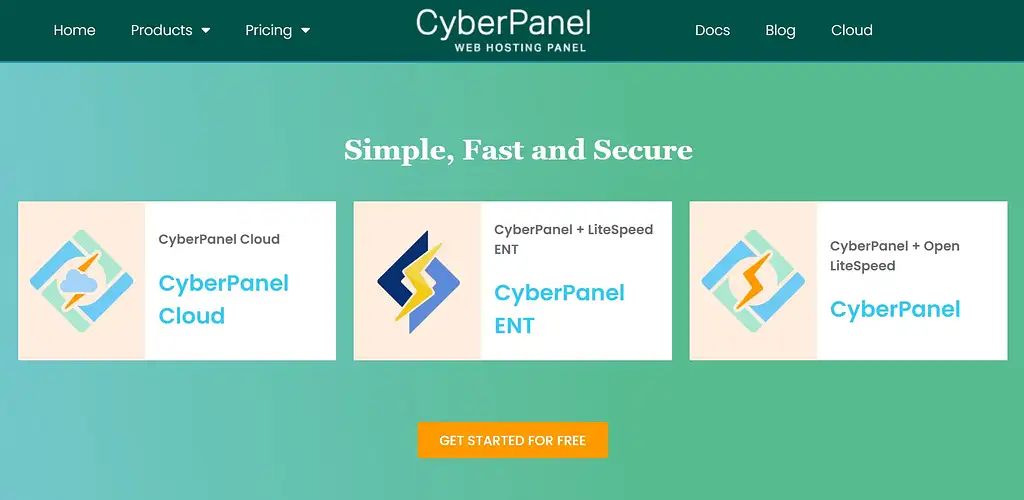
CyberPanelはサーバーのコントロールパネルです。 サーバー(購入したVPSなど)にインストールすると、主要なパッケージの構成、さまざまなアクションの管理、Webサイトの作成などに役立ちます。
基本的に、独自のホスティングサーバーの作成、構成、および管理から技術的な複雑さのほとんどを取り除きます。
前述のように、CyberPanelは、より一般的なApacheまたはNginxWebサーバーの代わりにLiteSpeedWebサーバーを使用します。 LiteSpeed Webサーバーは優れたパフォーマンスを提供するため、多くの人がこのようにしています。
機能に関しては、CyberPanelは、次のようなサーバーコントロールパネルに期待するすべてのものを提供します。
- WordPress、Drupal、およびその他のソフトウェアの自動ソフトウェアインストーラー。
- サーバー/サイトを保護するためのModSecurity 。
- 自動更新とともに、SSL証明書用のLet'sEncryptインストーラーをワンクリックします。
- FTPサーバー管理。
- phpMyAdminを含むデータベース管理。
- Cloudflare統合を含むDNS管理。
- Rainloopを利用したウェブメールを含むメールサポート。
- リアルタイムの増分バックアップを含む自動バックアップ。
- WordPressのステージング/クローンサイト機能。
- CyberPanelサイトへのGitデプロイメント。
- Dockerコンテナのサポートを含むコンテナ化。
CyberPanelチュートリアル:CyberPanelをインストールしてアクセスする方法
このCyberPanelレビューで達成したいことの1つは、CyberPanelの使用方法(および自分でセットアップする方法)を示し、サーバーを起動してCyberPanelでWordPressをインストールするプロセスを見ていきましょう。
CyberPanelのインストール方法
CyberPanelをインストールするには、最初にWebサーバーが必要です。 UbuntuやCentosサーバーにインストールできますが、DigitalOceanやVultrなどの安価なクラウドVPSプロバイダーが好きです。
通常、SSH経由でCyberPanelをインストールする必要があります–手順はここにあります。
ただし、DigitalOceanを含む一部のクラウドVPSプロバイダーは、組み込みのCyberPanelインストーラーを提供します。 あなたがあまり技術的な人でないなら、これらのプレインストールされたパッケージは、CyberPanelを始めるための絶対に最も簡単な方法です。
CyberPanelを搭載した新しいDigitalOceanドロップレットをスピンアップするのがいかに簡単かをお見せします。
まず、DigitalOceanで新しいドロップレットを作成します。 次に、[マーケットプレイス]タブに移動し、CyberPanelを検索します。 次に、事前構成されたCyberPanelアプリを選択できます。
次に、残りのドロップレット設定を構成して、ドロップレットを作成します。
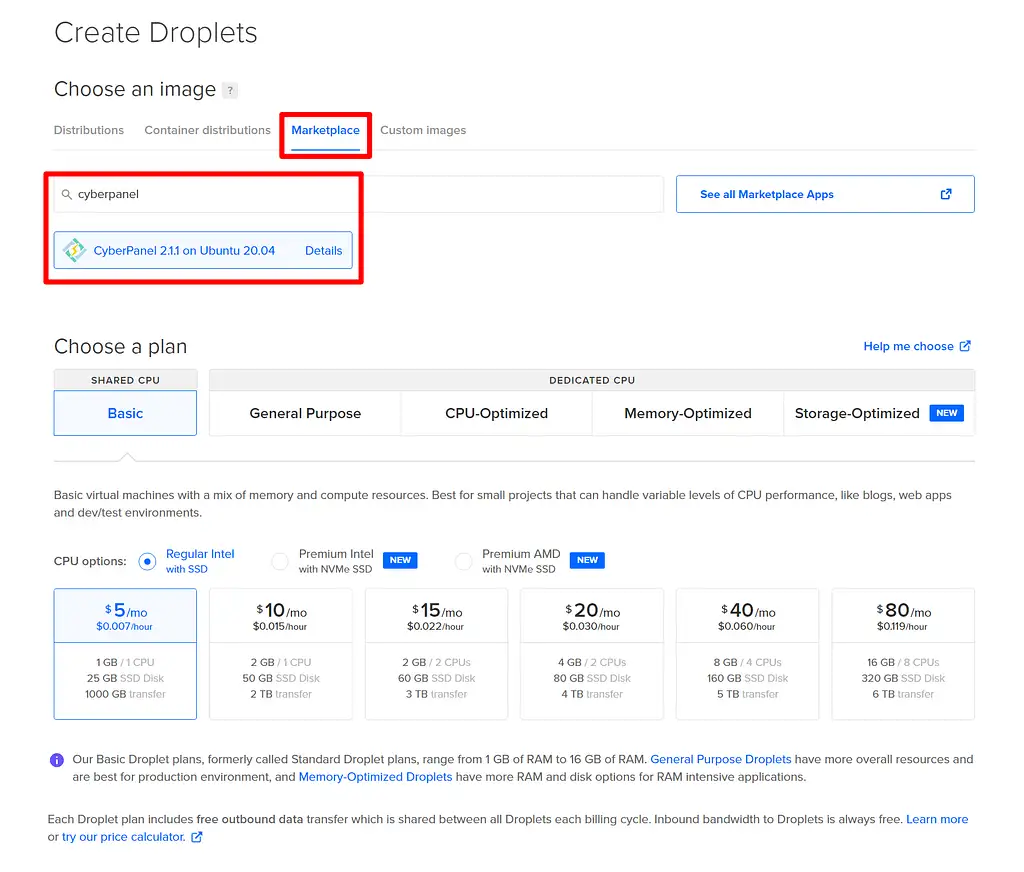
CyberPanelにアクセスする方法
これで、CyberPanelがDigitalOceanサーバーにインストールされました。 CyberPanelにアクセスするには、まず、DigitalOceanサーバーのIPを指すAレコードを作成して、サーバーを指すドメイン名を指定します。 または、サーバーのIPアドレスに直接アクセスすることもできます。
ドメイン名にアクセスすると、LiteSpeed Webサーバーが正しく機能していることがわかりますが、サイトをまだ作成していないため、今のところ404エラーが発生します。
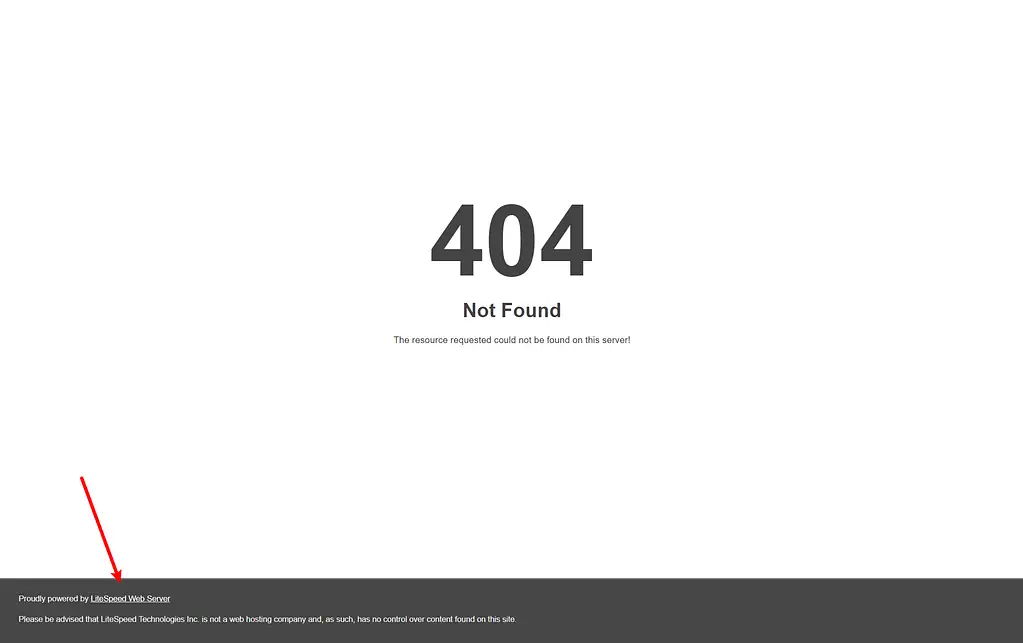
CyberPanelダッシュボードにアクセスするには、ドメイン名の末尾に:8090を追加します。 たとえば、 yoursite.com:8090 :8090です。 必要に応じて、サーバーの直接IPアドレスを入力することもできます。
Chromeを使用している場合は、SSL警告が表示されます。 詳細設定を開き、クリックして続行します。
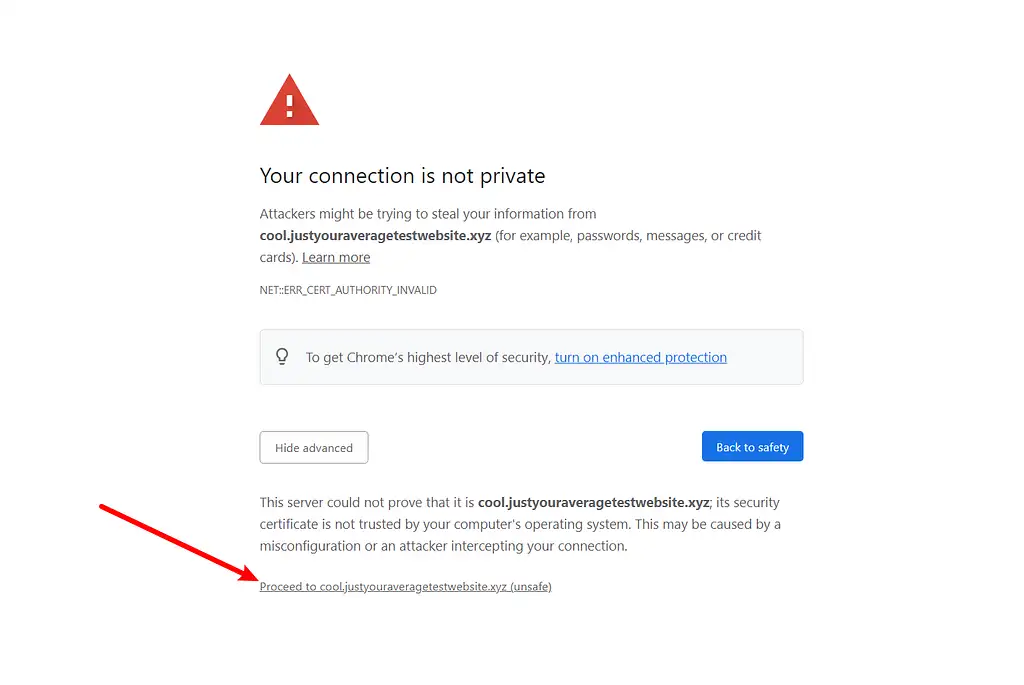
これで、CyberPanelにログインするように求められます。
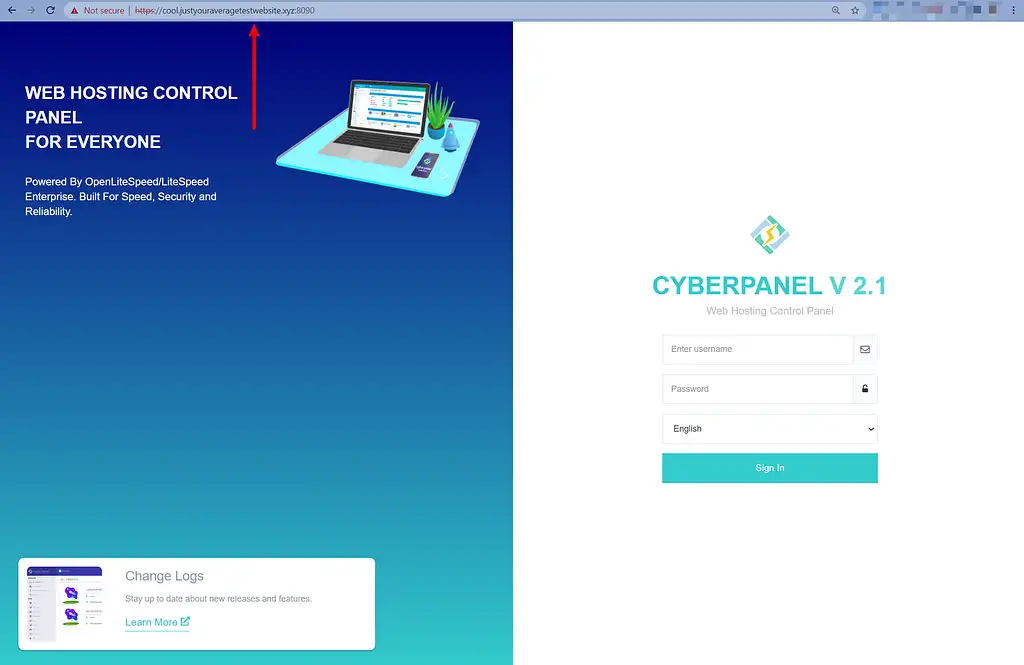
つまり、CyberPanelのユーザー名とパスワードは何ですか?
SSH経由でCyberPanelをインストールした場合、デフォルトのアクセスクレデンシャルは次のとおりです。
- ユーザー名:
admin - パスワード:
1234567
ただし、DigitalOceanのCyberPanelインストーラーを使用した場合は、資格情報が異なります。 ユーザー名は引き続きadminですが、SSH経由でサーバーに接続してパスワードにアクセスする必要があります。 ありがたいことに、DigitalOceanには独自のブラウザ内コンソールが含まれているため、これは非常に簡単です。
ドロップレットの設定で[アクセス]タブに移動し、ルートとしてドロップレットコンソールを起動します。
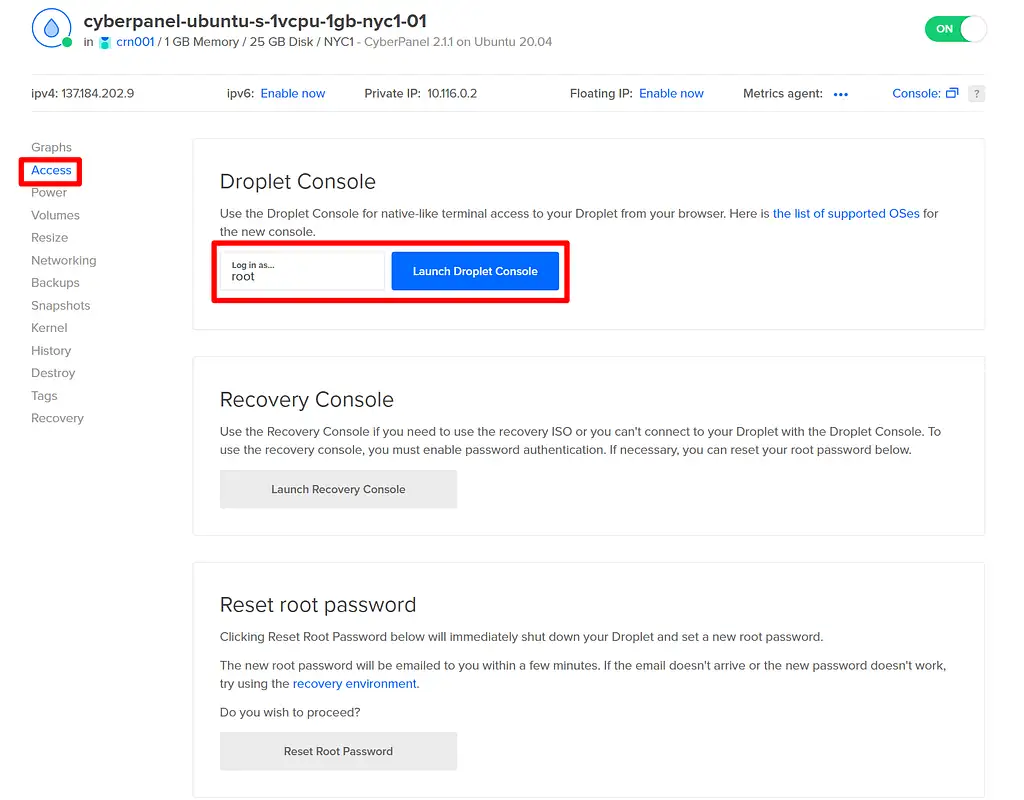
次に、次のコマンドを実行すると、CyberPanelダッシュボードのパスワードがコンソールに表示されます。
sudo cat .litespeed_password
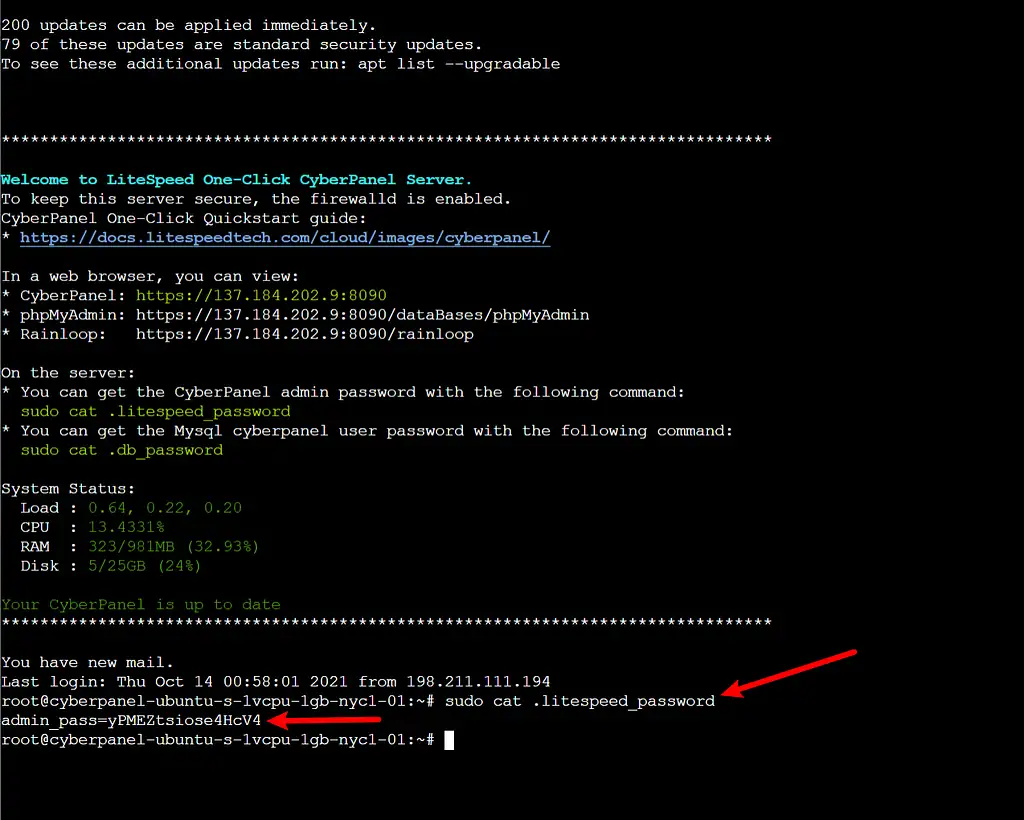
この例では、管理者パスワードはyPMEZtsiose4HcV4です。 インストールによって明らかに異なります。
これで、コンソールからユーザー名とパスワードとしてadminを使用して、CyberPanelダッシュボードにログインできます。 次のようになります。
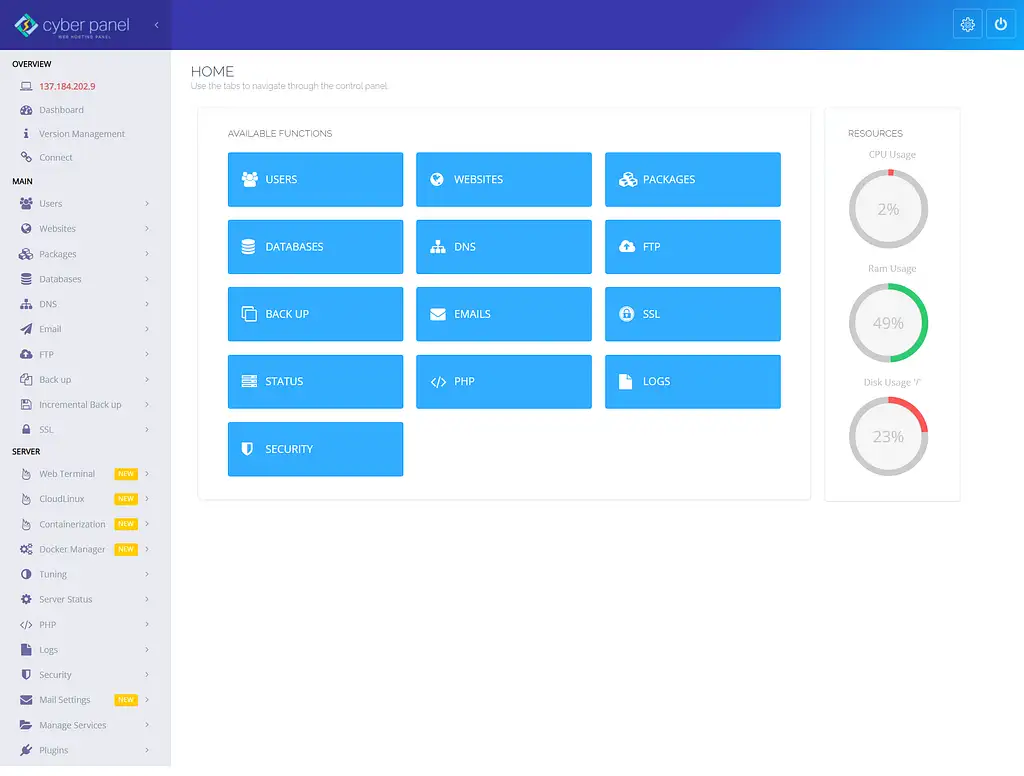
以上です! CyberPanelの利点の1つは、開発者でなくても、開始が非常に簡単なことです。 私は確かに開発者ではありません。非常に短時間で、障害にぶつかることなく、稼働中のサーバーを稼働させました。
CyberPanelダッシュボードの使用方法
CyberPanelをインストールしてアクセスする方法がわかったところで、CyberPanelのレビューでギアをシフトし、CyberPanelダッシュボードを使用してサイトを管理する方法を簡単に見てみましょう。

ここで注意すべきことの1つは、CyberPanelのユーザーインターフェイスが常に最もユーザーフレンドリーであるとは限らないということです。 十分に機能しますが、より適切に設計されたサーバーコントロールパネルを使用しました。
これは、ユーザーエクスペリエンスの点でCyberPanelの欠点の1つです。これは、間違いなくオープンソースプロジェクトのように感じられ、RunCloudのような洗練されたSaaSダッシュボードのようには感じられません。
それでも、一度コツをつかめば、問題はないはずです。
ウェブサイトの作成方法
CyberPanelを使用して新しいWebサイトを作成するには、[ Webサイト]→[Webサイトの作成]に移動します。
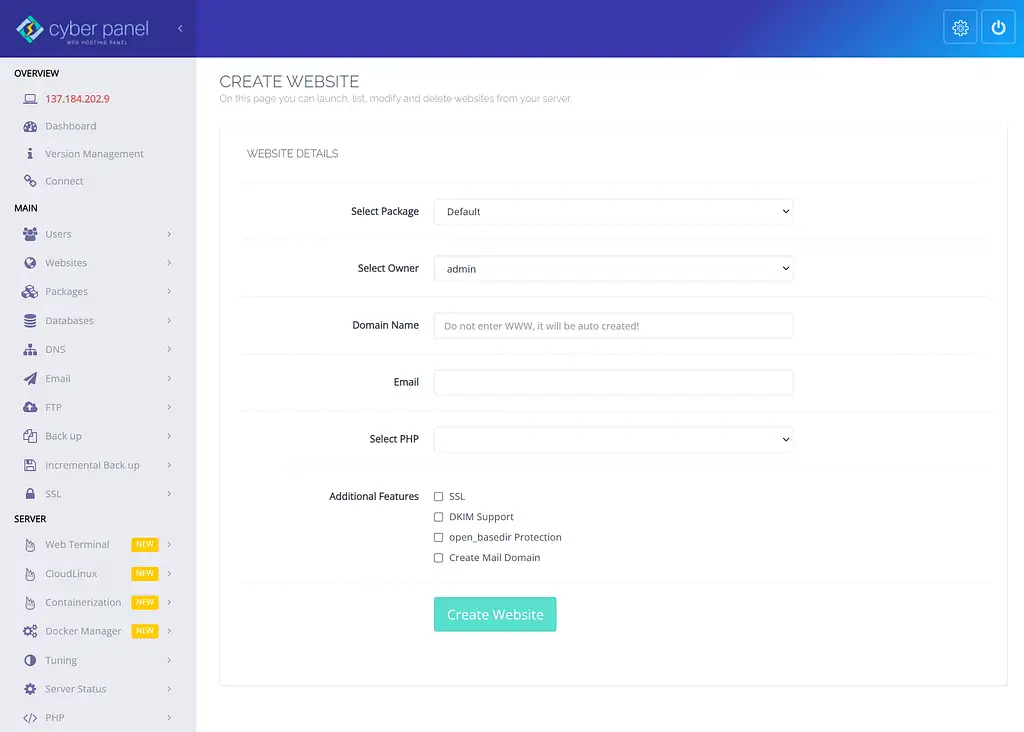
[SSL]チェックボックスをオンにすると、CyberPanelはLet'sEncryptからサイトのSSL証明書を自動的にインストールします。これは便利です。 CyberPanelは、SSL証明書を3か月ごとに自動的に更新する必要があります。 ただし、自動更新で問題が発生したという投稿を他の人が見たことがあります。そのため、マイレージはここで異なる場合があります。
Webサイトをセットアップしたら、その設定を開いて、アプリケーションインストーラーを使用してWordPressをインストールできます。 CyberPanelはWordPressと一緒にLSCacheもインストールします。これにより、LiteSpeedWebサーバーのキャッシュを利用できます。
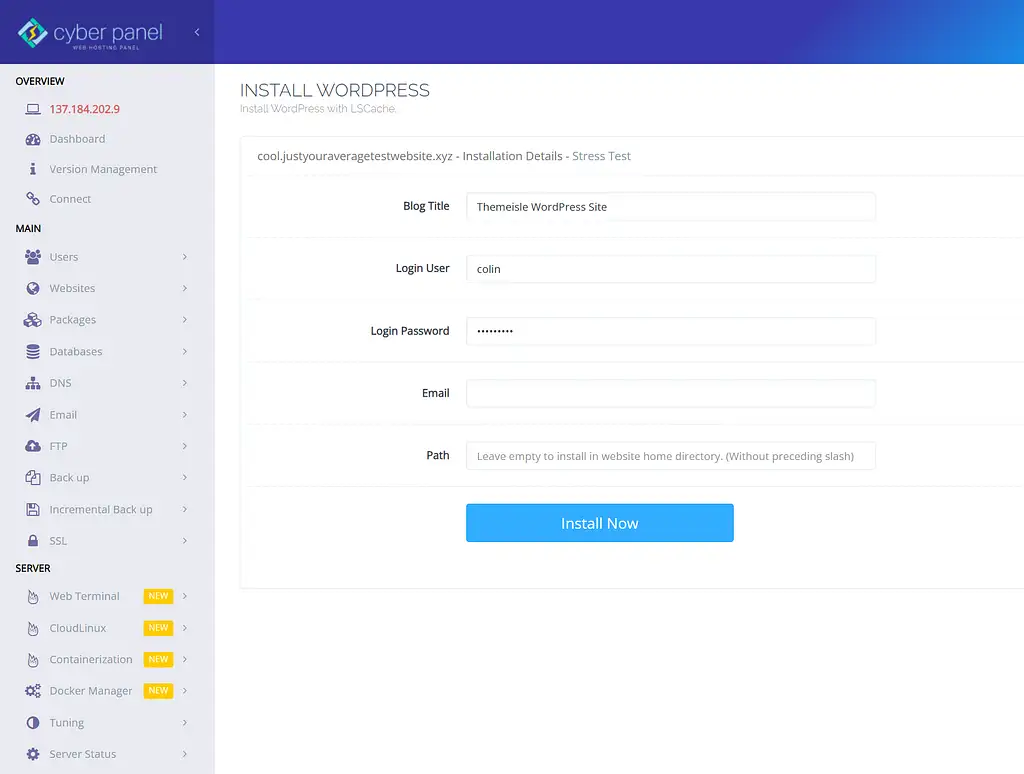
Drupalなどの他のアプリケーションをインストールすることもできます–WordPressだけに限定されません。
これで、LiteSpeedWebサーバーとCyberPanelを利用したWordPressサイトが機能するようになりました。 SSL証明書も正しく機能していることがわかります。
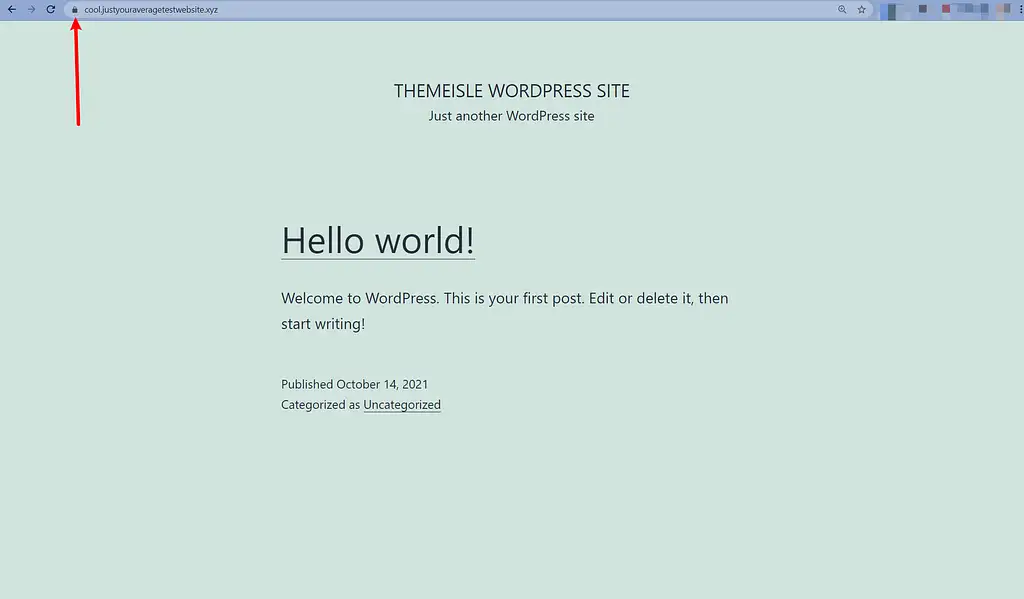
DNSを管理する方法
CyberPanelには、DNSを管理する2つの方法があります。
まず、ネームサーバーの作成とレコードの管理に使用できる独自のDNSサーバーが付属しています。
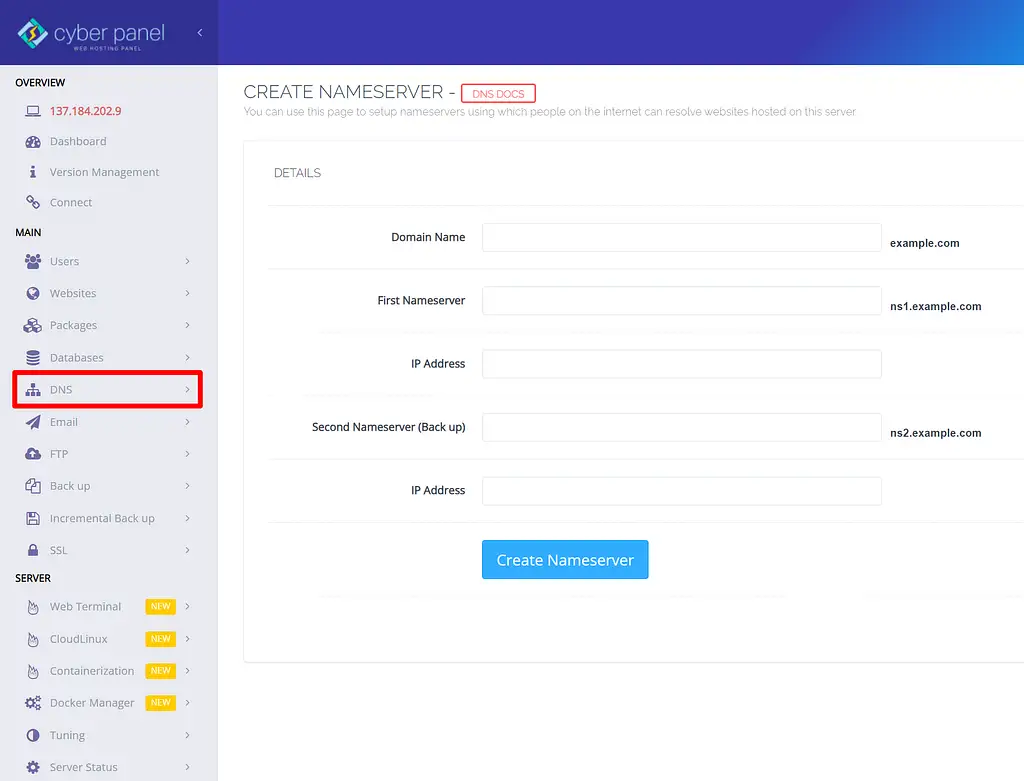
次に、Cloudflareと統合できるDNS同期オプションがあります。 これにより、ローカルレコードをCloudflareに同期しながら、Cloudflareを使用してDNSを管理できます。 これは、CyberPanelとCloudflareの両方でDNSの変更を手動で適用する必要がないことを意味するので便利です。
FTPアカウントとデータベースを管理する方法
FTPアカウントを管理するには、[ FTP ]タブに移動します。
データベースの場合は、[データベース]タブに移動します。 データベースを操作するために、CyberPanelにはphpMyAdminと、リンクをクリックするだけでphpMyAdminにログインできる便利な自動ログイン機能が含まれています。
CyberPanelの価格
CyberPanelには、次の3つの価格設定オプションがあります。
- CyberPanelと呼ばれる無料のオープンソースバージョン。 このバージョンは、無制限のドメインで永久に100%無料です。 多くの人にとって、これはCyberPanelの最も魅力的な点の1つです。
- CyberPanelEnterpriseと呼ばれるサーバーコントロールパネルの有料版。
- すべてのCyberPanelインストールを管理するための1つのクラウドダッシュボードを提供するCyberPanelCloudと呼ばれる有料サービス。
CyberPanel無料vsCyberPanelエンタープライズ
まず、CyberPanelfreeとCyberPanelEnterpriseの違いについて説明しましょう。
主な違いは、入手するLiteSpeedWebサーバーのバージョンです。
CyberPanelの無料バージョンには、LiteSpeedWebサーバーの無料のオープンソースバージョンであるOpenLiteSpeedが付属しています。
一方、CyberPanel Enterpriseは、LiteSpeed EnterpriseWebServerに追加料金なしで同梱されています。 つまり、LiteSpeed EnterpriseWebServerのライセンスを別途購入する必要はありません。 すべてがCyberPanelEnterpriseの価格に含まれています。
LiteSpeedのエンタープライズバージョンには、より強力なキャッシングエンジン、より完全なApache互換性、および商用サポートが含まれています。 もう1つの利点は、エンタープライズバージョンでは.htaccessファイルへの変更が自動的に検出され、再起動せずに調整されるのに対し、オープンソースバージョンではサーバーを再起動して新しい.htaccessファイルをロードする必要があることです。
以下のCyberPanelEnterpriseの価格を確認できます。スクリーンショットに収めることができなかった、さらに2つの上位層のプランがあります。
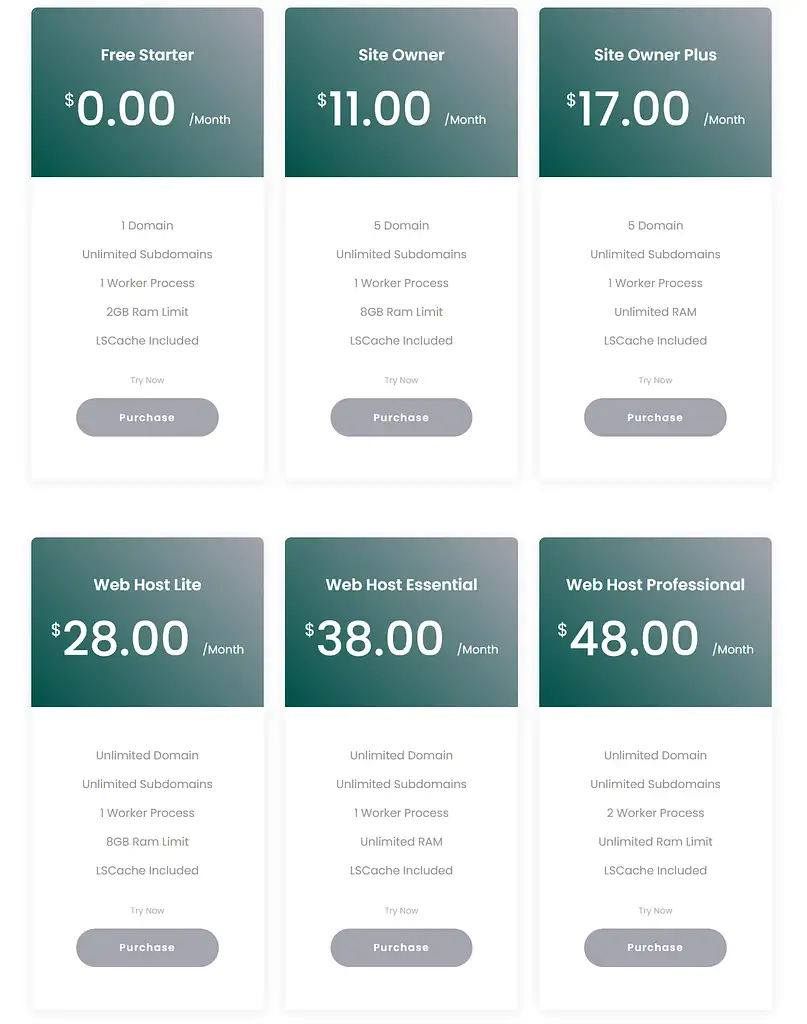
CyberPanelクラウド
CyberPanel Cloudは、CyberPanelチームが提供する最新の製品です。 1つの統合ダッシュボードからCyberPanelサーバーを管理するためのより簡単な方法を提供します。
多くのサーバーを管理している場合(たとえば、クライアントサイト用)、このサービスが追加する便利さから気に入っているかもしれません。
以下のCyberPanelクラウドの価格を確認できます。
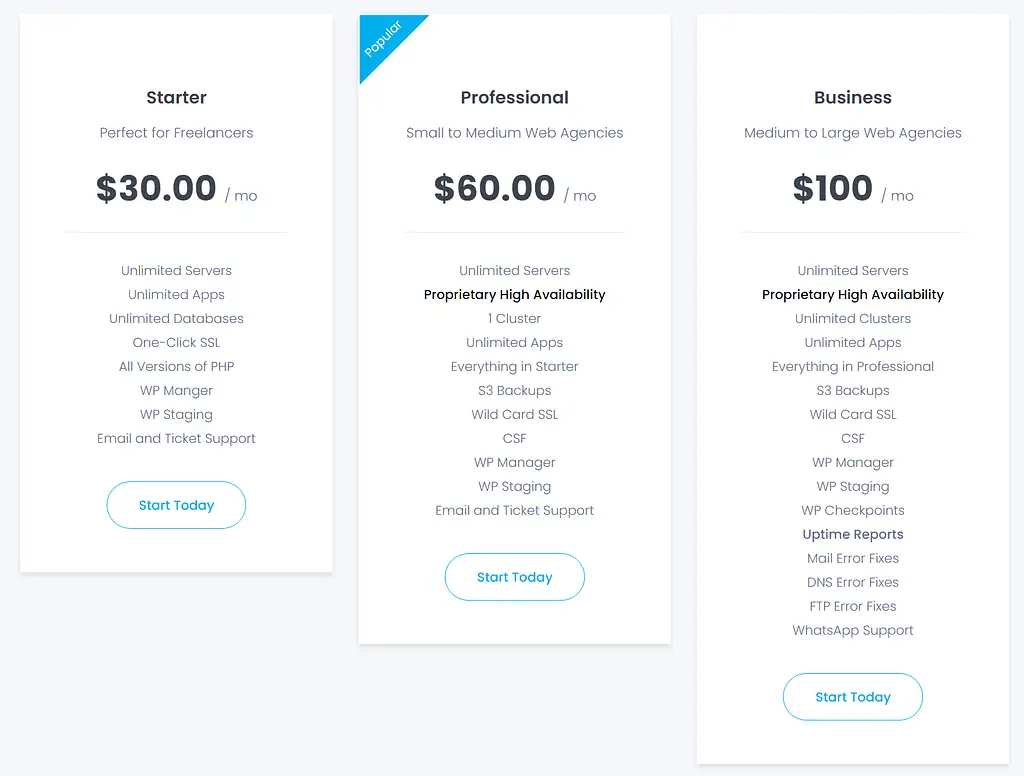
CyberPanelの長所と短所
CyberPanelのレビューとチュートリアルを完了するために、長所と短所を見てみましょう。
長所:
これは、サーバーのコントロールパネルではまれなLiteSpeedWebサーバーを使用します。 他のほとんどのパネルは、ApacheまたはNginx専用であるか、ネイティブのLiteSpeedサポートを提供していません。
これは無料でオープンソースです。 OpenLiteSpeedに問題がなければ、無料で無制限に使用できます。
WordPressのステージングサイトやサイトのクローン作成などの便利な機能に加えて、サイト/サーバーを管理するために必要なすべてのコア機能を提供します。
短所:
インターフェイス/ユーザーエクスペリエンスは、他の一般的なツール、特にSaaSサーバーのコントロールパネルほど優れていません。
特に新しいリリースの周りで、バグの問題が発生する可能性があります。 通常、更新を適用する前に待つことをお勧めします。
CyberPanelレビューの最終的な考え
全体として、CyberPanelには最も洗練されたユーザーインターフェイスはありませんが、LiteSpeedWebサーバーを搭載したサーバーの作成と管理が非常に簡単になります。
私は開発者にはほど遠いですが、サーバーへのCyberPanelのインストール、CyberPanelダッシュボードへのアクセス、SSL証明書とバックアップを備えたWordPressサイトのセットアップに問題はありませんでした。
目にするCyberPanelに対する一般的な批判の1つは、安定性に関するものです。 個人的には何の問題もありませんでしたが、特に新しいアップデートに関連して、安定性について不満を言う人からの投稿を読みました。
ただし、全体として、LiteSpeed Webサーバーを使用したい場合や予算が限られている場合は、CyberPanelが適しています。
このスペースの他のいくつかのオプションについては、cPanelとPleskとWebminの比較を確認できます。 または、WordPressサイトを作成していて、SaaSルートを利用できる場合は、RunCloud、GridPane、SpinupWPなどのツールを検討できます。
CyberPanelまたはCyberPanelレビューについてまだ質問がありますか? コメントで教えてください!
